Diagnosticar e corrigir problemas de sincronização do Microsoft Edge
Este artigo fornece orientações de resolução de problemas para os problemas de sincronização mais comuns num ambiente Microsoft Entra. Também inclui passos de resolução de problemas e as ferramentas recomendadas para recolher os registos necessários para resolver um problema de sincronização.
Se um utilizador estiver a ter um problema ao sincronizar os dados do browser nos respetivos dispositivos, pode efetuar uma ressincronização em Definições>Perfis>sincronizar>novamente os dados com este dispositivo. O problema de sincronização deve continuar, clique em "Continua a ter problemas de sincronização? Experimente outra opção" para soluções adicionais e, em seguida, selecione "Repor sincronização". Se a reposição da sincronização não funcionar, um administrador ou membro da equipa de suporte pode utilizar a documentação de orientação neste artigo para corrigir um problema de sincronização. Para obter mais informações, veja Efetuar uma reposição para corrigir um problema de sincronização.
Observação
Aplica-se ao Microsoft Edge no Chromium, versão 77 ou posterior, a menos que indicado de outra forma.
Antes de começar: problemas de identidade versus problemas de sincronização
É importante compreender a diferença entre problemas de identidade e problemas de sincronização. Um caso de uso popular para manter a identidade do usuário no navegador é dar suporte à sincronização. Por esta razão, os problemas com identidade são frequentemente confundidos com problemas de sincronização. Entenda a diferença entre problemas de identidade e de sincronização antes de começar a solucionar os problemas de sincronização.
Antes de tratar um problema como sendo de sincronização, verifique se o usuário está conectado ao navegador com uma conta válida.
A próxima captura de tela mostra um exemplo de um erro de identidade. O erro é Último Erro de Token, EDGE_AUTH_ERROR: 3, 54, 3ea, que se encontra em edge://sync-internals em Credenciais.
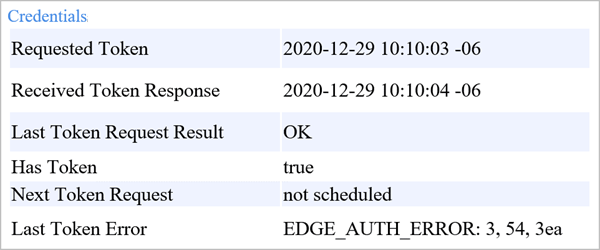
Passos básicos de resolução de problemas
Antes de começar a resolução de problemas, marcar problemas de sincronização comuns para ver se algum destes problemas se aplica ao problema de sincronização.
Utilize os seguintes passos como guia para resolver um problema de sincronização.
Inicie sessão no Office 365 ou no portal de administração do Microsoft 365 e verifique se a licença é válida.
Inicie sessão no seu portal do Azure e verifique se a licença do Azure é válida.
Termine sessão na sua conta no browser Microsoft Edge.
Certifique-se de que está na versão mais recente do Microsoft Edge que suporta todas as funcionalidades de sincronização (pelo menos, 98.0.1108.43 (Compilação oficial) (64 bits)).
Efetue uma ressincronização em Definições>Os perfis sincronizam>>novamente os dados com este dispositivo. Para obter mais informações, veja Efetuar uma reposição para corrigir um problema de sincronização.
Verifique se a sua conta está ativada para sincronização. Num novo separador, aceda a: edge://sync-internals/. A secção Resumo, apresentada na captura de ecrã seguinte, mostra que a sincronização está ativada.
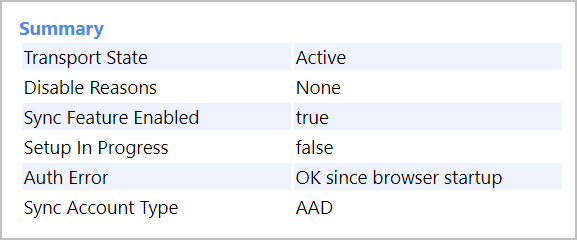
Verifique se o dispositivo em que está a ser sincronizado está a ser sincronizado. Aceda a edge://sync-internals/ e selecione o separador Browser do Nó de Sincronização . Abra a pasta Informações do dispositivo para ver que dispositivos estão na lista de sincronização.
Verifique o status de início de sessão. Aceda a edge://signin-internals/. A captura de ecrã seguinte mostra o status de início de sessão de um utilizador.

Verifique se existem políticas que possam impedir a sincronização. Aceda a edge://policy/ para ver a página Políticas. A captura de ecrã seguinte mostra um exemplo de políticas ativas para um utilizador com sessão iniciada. Esta página também mostra Políticas de Precedência e políticas de Microsoft Edge Update.
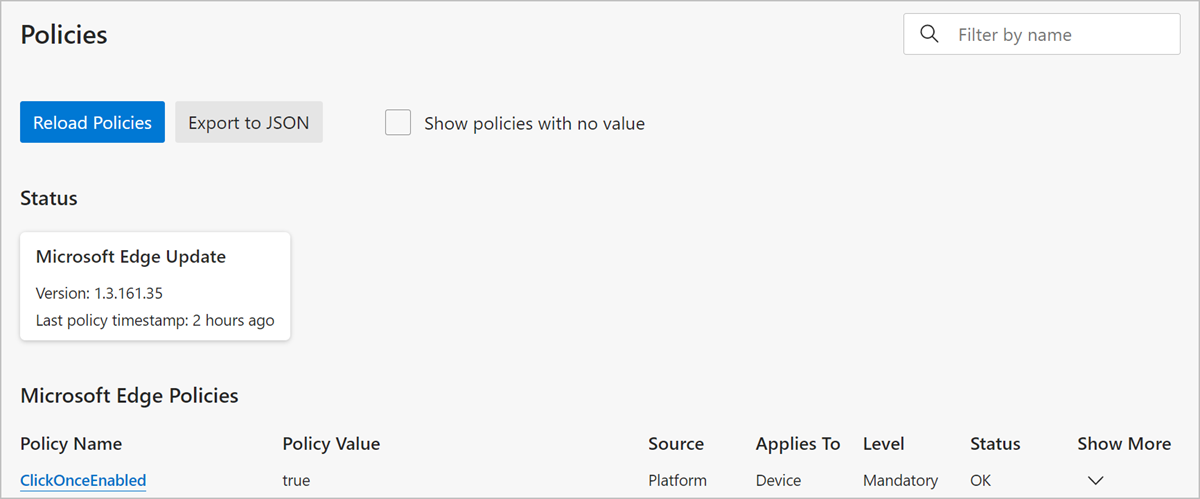
Problemas comuns de sincronização
Problema: Não é possível aceder à subscrição do Microsoft 365 ou do Azure Proteção de Informações
Tem uma subscrição anterior do Microsoft 365 ou do Azure Proteção de Informações (AIP) que expirou e, em seguida, foi substituída por uma nova subscrição? Nesse caso, a ID do locatário foi alterada e os dados de serviço precisam ser reajustados. Veja as instruções para repor dados em Problema: Erro de criptógrafo encontrado.
Problema: "A sincronização não está disponível para esta conta."
Se este erro for encontrado para uma conta Microsoft Entra ou se DISABLED_BY_ADMIN aparecer no edge://sync-internals, siga os passos no procedimento seguinte sequencialmente até que o problema seja corrigido.
Observação
Uma vez que a origem deste erro normalmente precisa de uma alteração de configuração num inquilino Microsoft Entra, estes passos de resolução de problemas só podem ser executados por um administrador de inquilinos.
Verifique se o inquilino da empresa tem uma das subscrições suportadas em Configurar a sincronização empresarial do Microsoft Edge. Para saber que subscrição tem, consulte Que subscrição tenho?. Se o locatário não tiver uma assinatura com suporte, é possível comprar a Proteção de Informações do Azure separadamente, ou atualizar para uma das assinaturas com suporte.
Se estiver disponível uma subscrição suportada, verifique se o inquilino tem o Azure Proteção de Informações (AIP). Se precisar de marcar status do AIP e, se necessário, ativar o AIP, veja estas instruções: Ativar o serviço de proteção a partir do Azure Proteção de Informações.
Se a etapa 2 mostrar que a AIP está ativa, mas a sincronização ainda não funciona, ative o ESR (Enterprise State Roaming). Se precisar de ativar o ESR, veja estas instruções: Ativar o Enterprise State Roaming no Microsoft Entra ID.
Observação
A ESR não precisa de ficar. Você pode desativar o ESR se esta etapa corrigir o problema.
Confirme que o Azure Proteção de Informações não está no âmbito através de uma política de inclusão. Pode utilizar o cmdlet Do PowerShell Get-AIPServiceOnboardingControlPolicy para ver se o âmbito está ativado. Certifique-se de que o monitor do PowerShell aIPService está instalado. Pode obtê-lo aqui: instale o módulo AIPService do PowerShell para o Azure Proteção de Informações. Os dois exemplos a seguir mostram uma configuração com escopo e outra sem escopo para um grupo de segurança específico.
PS C:\Work\scripts\PowerShell> Get-AIPServiceOnboardingControlPolicy UseRmsUserLicense SecurityGroupObjectId Scope ----------------- --------------------- ----- FalsePS C:\Work\scripts\PowerShell> Get-AIPServiceOnboardingControlPolicy UseRmsUserLicense SecurityGroupObjectId Scope ----------------- --------------------- ----- False f1488a05-8196-40a6-9483-524948b90282 AllSe o escopo estiver habilitado, o usuário afetado deverá ser adicionado ao grupo de segurança para o escopo, ou o escopo deverá ser removido. O âmbito pode ser removido com o applet Do PowerShell Set-AIPServiceOnboardingControlPolicy .
Confirme se o IPCv3Service está ativado no locatário. O cmdlet do PowerShell Get-AIPServiceConfiguration mostra a status do serviço.

Se o problema não for corrigido, contate o suporte do Microsoft Edge.
Problema: Bloqueado em "Configurar a sincronização..." ou "Não foi possível ligar ao servidor de sincronização. A tentar novamente..."
Tente sair e entrar novamente.
Vá para edge://sync-internals. Se for apresentado o seguinte erro na secção Informações do tipo , avance para o erro criptografista encontrado .
"Error:GenerateCryptoErrorsForTypes@../../components/sync/driver/data_type_manager_impl.cc:42, cryptographer error was encountered"Tente executar ping no ponto de extremidade do servidor. O ponto de extremidade do servidor para um cliente está disponível em edge://sync-internals. A próxima captura de tela mostra informações do ponto de extremidade em Informações do Ambiente.
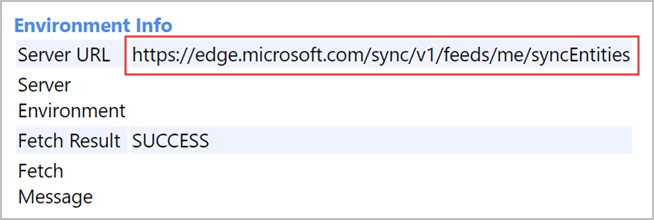
Se o ponto final do servidor estiver vazio ou se o servidor não puder ser pingado porque existe uma firewall no ambiente, confirme que os pontos finais de serviço necessários estão disponíveis para o dispositivo cliente.
Pontos de extremidade do serviço de sincronização do Microsoft Edge:
https://edge.microsoft.com
Pontos de extremidade da Proteção de Informações do Azure:
-
https://api.aadrm.com(para a maioria dos locatários) -
https://api.aadrm.de(para locatários na Alemanha) -
https://api.aadrm.cn(para locatários na China)
-
Pontos finais do serviço de mensagens na cloud do Microsoft Edge:
https://*.cloudmessaging.edge.microsoft.com/wss://*.cloudmessaging.edge.microsoft.com/
Se o problema ainda não estiver corrigido, entre em contato com o suporte do Microsoft Edge.
Problema: erro de criptógrafo encontrado
Este erro é visível em Informações do tipo no edge://sync-internals e pode significar que os dados do lado do serviço do utilizador têm de ser repostos. O exemplo seguinte mostra uma mensagem de erro de criptografia:
"Error:GenerateCryptoErrorsForTypes@../../components/sync/driver/data_type_manager_impl.cc:42, cryptographer error was encountered".
Utilize os seguintes passos para corrigir este problema:
- Reinicie o Microsoft Edge e aceda a edge://sync-internals. Observe a secção Microsoft Entra Estado da Chave da conta para ver se alguma das seguintes mensagens está presente:
- Último Resultado MIP = "Êxito": este erro significa que os dados do servidor podem ser encriptados com uma chave perdida. É necessária uma reposição de dados para retomar a sincronização.
- Último Resultado do MIP = "Sem permissões": é possivelmente causado por uma alteração de Microsoft Entra ID ou alterações na subscrição do inquilino. É necessária uma reposição de dados para retomar a sincronização.
- Outros erros podem significar que existe um problema de configuração do servidor.
- Se for necessária uma reposição de dados, veja Repor dados do Microsoft Edge na cloud.
Problema: "A sincronização foi desativada pelo administrador."
Certifique-se de que a política SyncDisabled não está definida.